Logitech MX Master 2Sを利用中
今回紹介するのはLogitech MX Master 2Sと言うマウスになります
ちなみにこのマウスのスペックはこんな感じです
◆特徴
- 最大3台のパソコン間でマウスカーソルを移動させて、1台のパソコンから別のパソコンへのテキスト、画像およびファイルのコピー/貼り付けもできます。
◆スクロール
- 長い文書やウェブページをより高速かつ簡単にスクロール。
- スピードシフトするスクロールホイールは、クリック・トゥ・クリックから高速スクロールへ自動的に切り替わります。
- サムホイールのストロークで、水平スクロール。
◆ 人の手によって成形された快適形状
- 人の手によって完璧に成形された形状は、快適で自然な位置で手と手首をサポートします。
- 適切に配置されたボタンとホイールによる、細かい動作制御と滑らかな動き
※ マウスの鋳型は、人の手によって成形されたオリジナルデザインから製造されています。
◆製品仕様
- 寸法:126.0mm(長さ)x 85.7mm(幅)x 48.4mm(高さ)
- 重量:145g
- Unifyingレシーバー寸法:18.4mm(長さ)x 14.4mm(幅)x 6.1mm(高さ)
- 重量:2g
- センサーテクノロジー:Darkfieldレーザーセンサー
- 初期値:1000dpi
- 最小値/最大値:200dpi~4000dpi
- ワイヤレスシステム:アドバンス2.4 GHzワイヤレステクノロジー
- ワイヤレス動作距離:約10m
- 電池:充電式Li-Po(リチウムポリマー)バッテリー(500mAh)
- 電池持続時間:1回のフル充電で最長70日(電池寿命は使用状況により異なる場合がある。)
上記がこのマウスのスペックですが、実際に利用していて非常に優れたマウスだと言う事をお伝えしたい
■ちなみにこのマウスは既に新製品が出ていてLogitech MX Master 3やLogitech MX Master 3Sと言った製品があります
中々な高級マウスですが使う価値があるので今回のご紹介に至りました!
◆お値段は?
大体10,000円〜14,000円での販売となっている様です
一応リンクを載せておきます

■使用した感想
自身は今までに1,000円の安いマウスから10,000円位のマウスまで、色々マウスを使ってきました
今流行のトラックボールマウスも試しましたが中々しっくりくるものと出会えず、BUFFALOの激安マウスを繋ぎで使ってましたw
今回色々な経緯がありこのLogitech MX Master 2Sに出会いましたが
本当に良いマウスってずっと触っていたくなります
そろそろ使ってみて良い点・イマイチな点を簡潔にお話したいと思います
・良い点
- 上部にあるホイールが高速回転する事によりHPや書類の上下スクロールが一気に移動出来る様になっている
- 同じくサイドホイールで横スクロールが親指一本で簡単に出来る
- どんな材質の上でもしっかりと反応してカーソルが移動できる(KZ個人の感想です)
- サイドにある進む・戻るボタンが押しやすい
- Logicool Options +(無料ソフトウェア)で様々な機能のカスタマイズ(ボタンの割り当て)も可能
- 握りやすい形
・イマイチな点
- マウス自体が若干大きい為、手の小さい人は握り辛い
- 結構重くて長時間は疲れるかも・・・・・・
- 充電端子がUSB -B
- 上部スクロール時のカリカリ音が意外と気になる
- ラバーの劣化によりボタンが反応しなくなる事がある
ちなみに5番目のラバーの劣化でと言う部分が結構致命的で、今回KZがこのマウスを購入した経緯でもあります。

※上記にありますイマイチな点ですが新しく出ているLogitech MX Master 3Sでは改善や修正されている様です!
特に充電端子がUSB-Cになっている事やホイールも回しやすくなっていたりしている様です
下記にリンク貼っておきます
■購入した経緯
何せ高級マウスなので自身は中古を探しておりました所、某フリマサイトにてボタンが反応しないと言ったジャンク品を激安で見つけたので即購入!
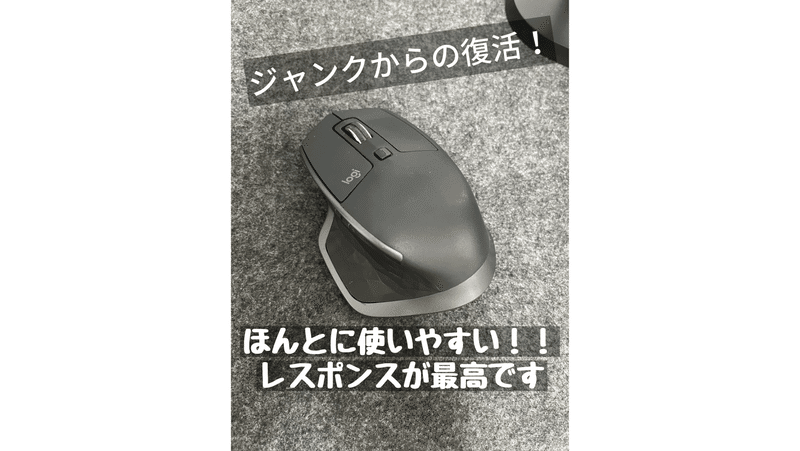
・ジャンク品を修理
配送された物を見ると、全体的に綺麗でボタンが反応しないと言った症状以外は新品かと思うくらいの商品でした!!
ジャンク購入価格は1,000円・・・・・・
10分の1のお値段となっていますが使えなければ意味がない!
修理はそこそこ簡単な感じでした
・修理工程
- ネジを外す(シールの下にある隠しネジも)
- フレキを切らない様に外す
- サイドのラバーでフレームに干渉している部分を慎重に切り取り(1ミリ程度)
- 逆の手順で復元
フレキを切らない様にする以外はそんなに注意する所はありませんでした
※個人の感想ですw
あら不思議!全てのボタンがちゃんと機能する様になりました!
まとめ
今回はジャンクを修理して使用していますが、このマウスが故障して完全に使えなくなったら新品で同じ物を購入したいと思っています!!

皆さんもLogitech MX Master を是非使ってみて下さい
それではまた次回!
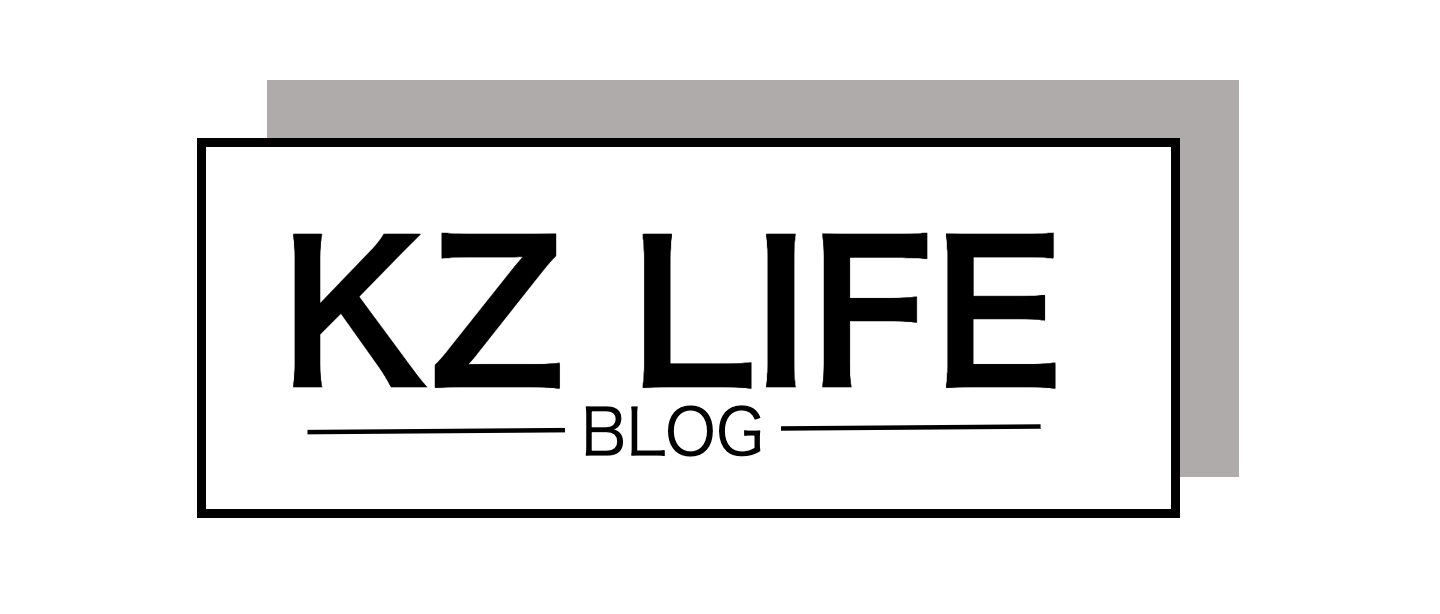



コメント